ps打造立体感光文字
来源:sc115.com | 50 次浏览 | 2015-09-16
标签: 感光 文字
这篇教程教飞特网的朋友们用Photoshop打造立体感光文字,教程介绍非常不错的立体感光文字效果的制作。选选择好适当的字体,再加上图层样式,适当的设置一下,其中几个曲线的设置比较关键。最好再加强一下对比度即可。
教程最终完成效果

1、首先我们需要一个比较粗的字体,这里使用的字体是Porky’s。按CTRL+N新建一个500*500px的背景文档,按SHIFT+F5填充背景为灰色(#3D3D3D)。制作好背景好,使用文字工具选中我们刚才下载的字体输入英文,字体颜色为白色,大小为200点。

2、下面的步骤我们将要添加样式到字体上。点击图层面板底部的fx图标,分别添加各种的图层样式,我们必须仔细点看清每个设置和参数,特别是等高线。
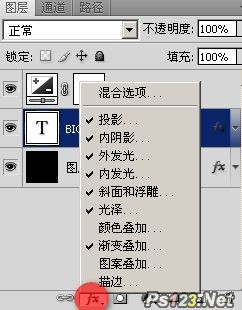
投影样式。

内阴影样式:

等高线设置图:
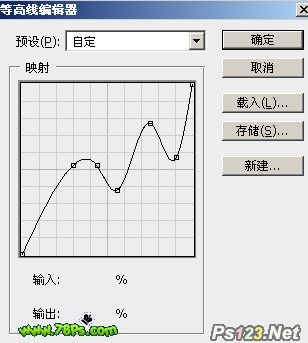
教程最终完成效果

1、首先我们需要一个比较粗的字体,这里使用的字体是Porky’s。按CTRL+N新建一个500*500px的背景文档,按SHIFT+F5填充背景为灰色(#3D3D3D)。制作好背景好,使用文字工具选中我们刚才下载的字体输入英文,字体颜色为白色,大小为200点。

2、下面的步骤我们将要添加样式到字体上。点击图层面板底部的fx图标,分别添加各种的图层样式,我们必须仔细点看清每个设置和参数,特别是等高线。
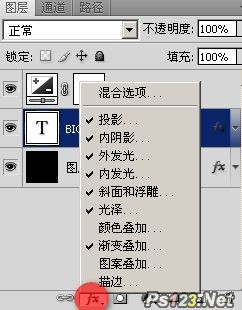
投影样式。

内阴影样式:

等高线设置图:
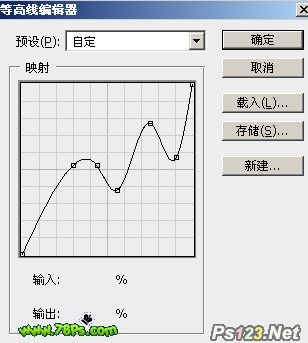
搜索: 感光 文字
- 上一篇: ps打造沾满血迹的特效字
- 下一篇: ps教你制作个性的水墨喷溅文字效果
- 最热-字体特效
 迷绚摇滚乐026
迷绚摇滚乐026